РАЗРАБОТКА ТЕСТОВ И ТЕСТОВЫХ ПРОГРАММ
1. РАЗРАБОТКА ТЕСТОВ И ТЕСТОВЫХ ПРОГРАММ
В связи с тем, что разрабатываемый программный продукт имеет архитектуру «клиент-сервер», возникает необходимость тестирования как клиентской части, так и серверной.
Тесты можно разбить на следующие группы:
1) Тесты, проверяющие правильность работы программного продукта с данными;
2) Тесты, проверяющие правильность функционирования интерфейса пользователя.
1.1. Тесты, проверяющие правильность работы программного продукта с данными.
Необходимо проверить правильность работы процедур добавления, удаления и изменения данных. Также необходимо проверить правильность функционирования механизмов каскадного удаления.
Тест правильности добавления данных:
Добавление данных в таблицу;
Получение обновлённой информации с сервера
До проведения теста в таблице, с которой проводится тест, информации нет (рис. 26).
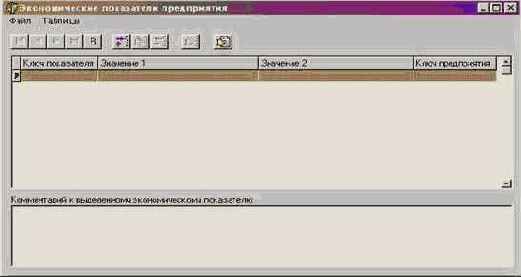
Рис. 26. Таблица «Экономические показатели» до проведения теста.
После выполнения процедуры добавления данных и обновления информации с сервера в таблице появились введённые данные (рис. 27). Следовательно, тест пройден успешно.
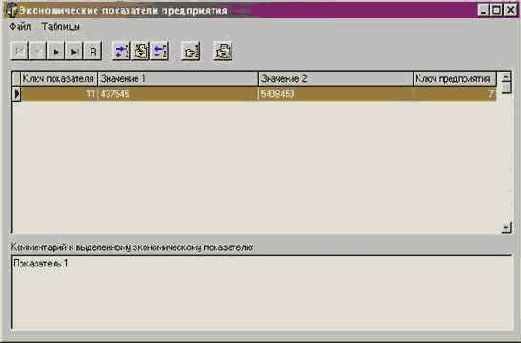
Рис. 27. Таблица «Экономические показатели» после добавления данных.
Также можно увидеть, что в поле «Ключ предприятия» было автоматически занесено верное значение.
Для проверки правильности процедуры модификации необходимо в таблицу добавить ещё несколько записей (рис. 28) для того, чтобы проверить изменяется ли именно та запись, которую необходимо модифицировать.
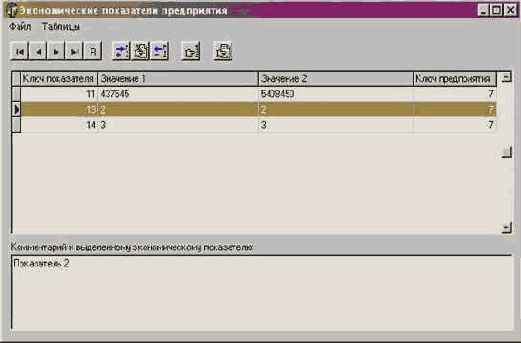
Рис. 28. Тестовый набор данных.
После добавления данных модифицируем показатель с ключом 13. После обновления данных с сервера видно, что запись правильно изменилась (рис. 29).
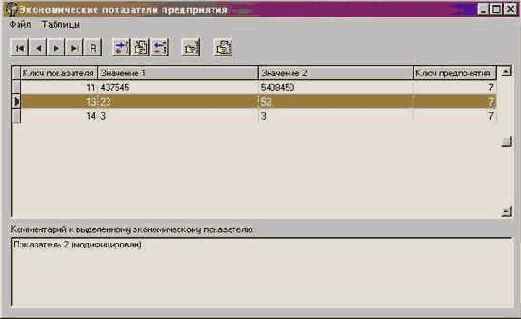
Рис. 29. Таблица «Экономические показатели» после модификации данных.
Теперь, для проверки правильности процедуры удаления, удалим эту запись.
Результат процедуры удаления представлен на рис. 30.
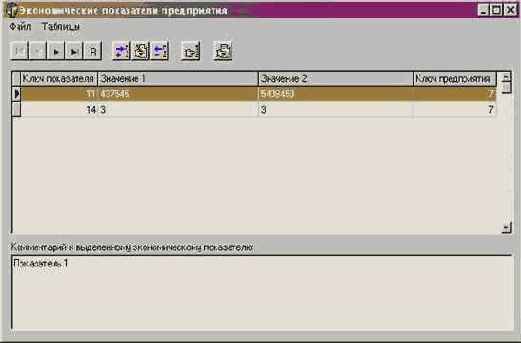
Рис. 30. Таблица «Экономические показатели» после удаления показателя с ключом 13.
После обновления данных с сервера видно, что показатель действительно был удалён.
Для проверки процедуры каскадного удаления необходимо:
Добавить запись в главную таблицу («Предприятия»);
Добавить связанные с ней записи в подчинённые таблицы («Экономические показатели», «Материальная база», «Режимы», «Архив», «Изделия»);
Удалить запись в таблице «Предприятия»;
Получить обновлённые данные с сервера.
После проведения теста можно увидеть, что после удаления главной записи все связанные с ней записи в подчинённых таблицах также были удалены.
Для проверки функционирования программного продукта при большом числе записей в таблице (порядка 10000) была создана специальная тестовая программа. Окно этой программы изображено на рис. 31.

Рис. 31. Тестовая программа.
Данная программа добавляет заданное количество записей. Данные заносятся во все поля записи. После занесения записей в таблицу, необходимо провести операции добавления данных, модификации и удаления для того, чтобы проверить:
Время реакции системы на запрос;
Правильность настроек псевдонима BDE.
Результаты теста показывают, что время реакции системы на запрос соответствует требованиям технического задания.
1.2. Тесты, проверяющие правильность функционирования интерфейса пользователя.
Интерфейс пользователя должен правильно реагировать на различные действия пользователя и блокировать все некорректные действия пользователя.
Система также не должна позволять вводить заведомо некорректные данные.
Пока пользователь не подключился к серверу, он не может производить никаких операций над записями, поэтому программой заблокированы все соответствующие элементы управления (рис. 32).
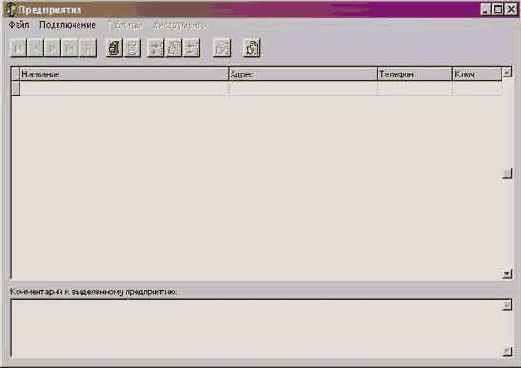
Рис. 32. Состояние элементов управления пока клиентская часть не подключена к серверу.
Доступна только кнопка подключения, а также кнопка вывода отчёта, нажав на которую, можно настроить принтер, а также получить просматривать ранее сохранённые на диске отчёты.
Если в какую-либо таблицу ещё не внесены данные то кнопки модификации и удаления недоступны, а доступны только кнопка добавления и кнопка обновления данных с сервера, а также кнопка отчёта (рис. 33).

Рис. 33. Состояние элементов управления, если осуществлено подключение к серверу, но в таблицу ещё не внесены данные.
Если данные в таблице есть, то активируются все элементы управления.
При попытке удаления записи запрашивается подтверждение (рис. 34):
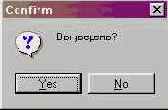
Рис. 34. Запрос подтверждения удаления.
Удаление производится только в том случае, если пользователь подтверждает своё желание.
При вводе данных отслеживается, корректные ли введены значения: например, некоторые поля не должны быть пустыми. Если поле пусто, то добавление записи не производится, и выводится сообщение о том, что поле не должно быть пусто (рис. 35).

Рис. 35. Сообщение, выдающееся, если при вводе данных в таблицу «Предприятия» поле названия предприятия пусто.
IV. ЭКОНОМИЧЕСКАЯ ЧАСТЬ
